Мониторинг
Вкладка "Мониторинг" доступна из основного меню (блок номер 2 интерфейса) и открывается по умолчанию при входе в систему.
Данный раздел позволяет осуществлять визуальный мониторинг за объектами на карте и контролировать статусы объектов онлайн.
Управление списком
Раздел "Мониторинг" позволяет работать только с теми объектами, которые добавлены в рабочую панель (блок номер 4 интерфейса), называемую в данном разделе "Списком" из общего списка доступных объектов.
Пример: У вас большой автопарк из 500 машин, а в текущей задаче вам требуется наблюдение только за 10 машинами.
Если объект находится в "Списке", то он может использоваться для отображения на карте, в выполнении отчетов, настройке уведомлений и всего комплекса функций доступных в системе.
Чтобы добавить объекты в "Список", нужно:
- Кликнуть кнопку "Объекты" в "Списке", для вызова окна добавления объектов.
- В левой части представлен в алфавитном порядке список доступных пользователю объектов.
- В правой части представлен в алфавитном порядке список выбранных для отображения в "Списке" объектов.
- Необходимо выбрать требуемые объекты в левой части и переместить их в правую часть, кликом на объекте. Перенос всех объектов в обоих направления осуществляется нажатием иконок со стрелками.
- При необходимости поиска объектов доступна область "Поиск по наименованию объекта". Поиск динамический и осуществляется, как по части, так и по полному совпадению значений.
- После окончания работы с добавлением объектов, кликнуть на кнопку "Сохранить".

Поиск и фильтрация объектов
Поиска объекта осуществляется за счёт фильтрации "Списка" по названию объекта. Поиск является динамическим и осуществляется, как по частичному, так и по полному содержанию во время набора текста запроса.

Порядок поиска:
- Поле поиска по умолчанию скрыто и активируется, либо нажатием кнопки с лупой, либо началом ввода название объекта на клавиатуре, при этом поле ввода появится автоматически.
- "Список" объектов автоматически будет отфильтрован в соответствии с запросом введённом в текстовой строке поиска.
- Для сброса фильтра, нажмите кнопку поиска повторно.
Для фильтрации по протоколу необходимо ввести префикс p:. Например, для поиска объектов, данные которых поступают от устройств smart, необходимо ввести в поле поиска p:smart
Сортировка объектов
Для сортировки объектов в "Списке" предусмотрена сортировка по 2-м параметрам:

| Иконка | Наименование | Описание |
|---|---|---|
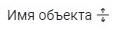 | Сортировка по имени | При клике на ярлык происходит сортировка Списка по наименованию объекта в алфавитном порядке. При повторном клике происходит обратная сортировка |
 | Сортировка по состоянию | При клике на ярлык происходит сортировка Списка по состоянию объекта в алфавитном порядке. При повторном клике происходит обратная сортировка |
Группировка объектов
Для удобства работы со "Списком" предусмотрена возможность отображения объектов в иерархическом виде по группам.
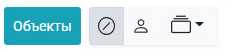
Группировка имеет 3 вида отображения:
| Иконка | Наименование | Описание |
|---|---|---|
 | Без группировки | Вывод всех объектов в единый список (отображается по умолчанию) |
 | Приватная группировка | Вывод объектов по группам, которые установил пользователь. Группы, создаваемые пользователем в приватной группировке доступны только пользователю, который их создал |
 | Общая группировка | Вывод объектов по группам, которые установил администратор |
Состояния объектов
Для визуального отображения статусов объектов в "Списке", предусмотрены индикаторы состояния.

Правила работы индикаторов состояния:
| Иконка | Наименование | Описание |
|---|---|---|
 | Объект на связи | Присваивается объекту, если он прислал точку с координатами, созданную менее 20 минут назад. |
 | Объект в движении | Присваивается объекту, если он прислал точку с координатами, созданную менее 20 минут назад и находился в движении. |
 | Объект ушёл со связи | Присваивается объекту, если последняя присланная точка создана более 20 минут назад и не более 5 часов назад. Дополнительно присваивается: - если объект присылает точки в течение 20 минут без координат, либо с координатами с количеством спутников меньшим, чем указано в настройках; - если объект присылает точки из черного ящика, даже если последняя сохраненная точка была создана более 5 часов назад. |
 | Объект давно не на связи | Присваивается объекту, если последняя присланная точка была создана более 5 часов назад. |
Отображение объектов
Каждый объект "Списка" имеет опцию включения:

и выключения:

отображения его на карте.
Данная опция, так же доступна для установки значения сразу для всех объектов в "Списке" и находится в его заголовке:
Всплывающее окно
При наведении курсора на объект в "Списке" (блок номер 4 интерфейса), отображается всплывающее окно, с краткой информацией об объекте.

| Параметр | Описание |
|---|---|
| 1 | Время последнего выхода на связь трекера |
| 2 | Время последнего определения координат |
| 3 | Состояние объекта: стоянка, движение, нет связи, потеряны координаты и т.д. |
| 4 | Адрес объекта на основании последнего сообщения от трекера |
| 5 | Скорость объекта в последнем сообщении от трекера |
| 6 | |
| 7 | Количество спутников с котором осуществляется связь трекера |
| 8 | Уровень сигнала GSM-модема |
| 9 | Значение датчиков (напряжение, уровень топлива и т.д.). Датчики должны быть настроены администратором и установлен признак "Показывать в статистике" для нужного датчика |
Работа с выбранным объектом
При одинарном клике на объект в "Списке" объектов:
- Происходит его выделение.
- Отображение на карте, даже если для объекта не установлена опция отображения.
- Открытие окна с детальной информацией.
При двойном клике на объект происходит позиционирование и центрирование карты на объекте.
Окно детальной информации
Детальная информация (блок номер 7 интерфейса) доступна при выборе объекта из "Списка" (блок номер 4 интерфейса)

| Параметр | Описание |
|---|---|
| 1 | Наименование объекта |
| 2 | Учётная единица |
| 3 | Уникальный идентификатор устройства |
| 4 | Идентификатор объекта в LogExpert |
| 5 | Протокол получения данных. Определяется автоматически |
| 6 | Быстрое построение трека за период выбранный из выпадающего меню |
| 7 | Быстрое построение отчёта "События по объекту" за период выбранный из выпадающего меню |
| 8 | Номер SIM-карты установленной в трекере |
| 9 | Скорость объекта в последнем сообщении от трекера |
| 10 | Адрес объекта на основании последнего сообщения от трекера |
| 11 | Вкл/выкл отображение объекта на карте |
| 12 | Вкл/выкл слежение за объектом на карте. Одновременно слежение может осуществляться только за 1 объектом |
| 13 | Количество спутников с котором осуществляется связь трекера |
| 14 | Скорость объекта в последнем сообщении от трекера |
| 15 | Дата и время, последнего сообщения от трекера |